如何在MS项目中构建WBS
WBS代表工作分解结构。它是系统工程和项目管理中常用的一种图表类型。WBS图用于系统地分解和组织团队的工作,将其分解为更小的、可管理的任务。简单地说,WBS图显示了给定项目中工作流的层次结构。创建WBS图表有不同的工具,其中最有用的应用程序之一是Microsoft Project。如果你想学习如何在MS项目中创建WBS,那么你就在正确的地方。
今天,我们将告诉你如何快速从头开始制作微软项目WBS,所以让我们开始吧!
如何在MS项目中构建WBS
步骤1 -启动MS项目并选择空白页
在桌面上下载MS Project软件。打开MS项目后,单击空白的项目工作表。
步骤2 -输入数据
现在,将项目信息输入空白页。在本教程中,我们将创建一个移动报告系统。在下面任务名称,我们将输入项目名称,即移动报告系统。在持续时间、开始时间、完成时间等项下添加与项目相关的其他细节。
然后,我们将输入不同的性能需求,并定义系统需求,以完成这一交付。
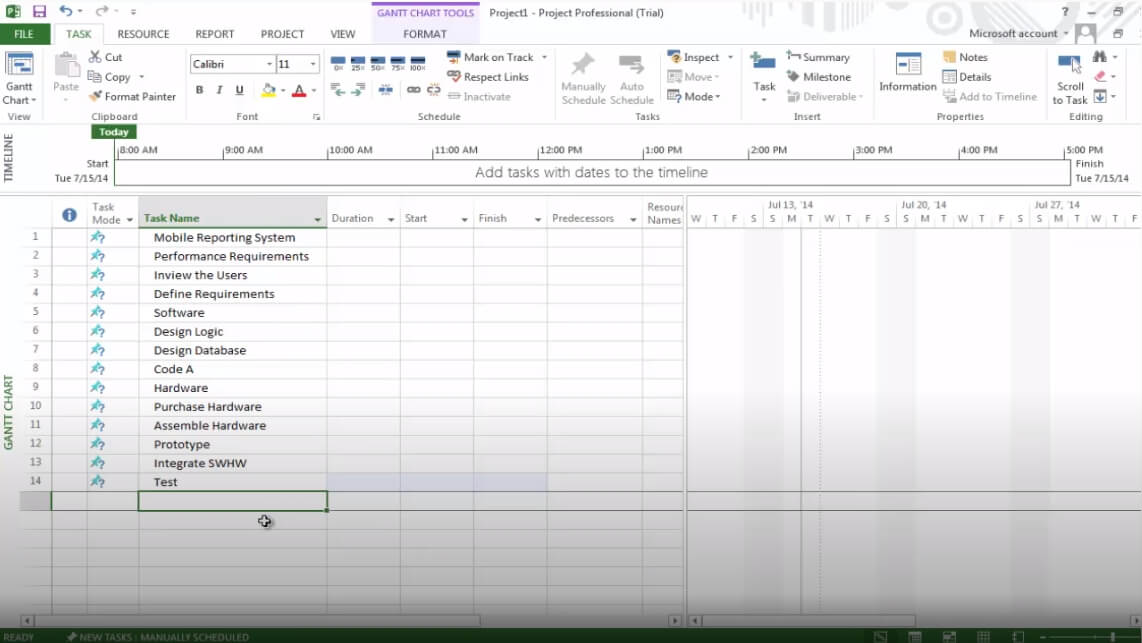
一旦您完成了项目的所有可交付成果和任务的输入,就必须检查您的信息并确保没有遗漏任何内容。下任务选项卡,您可以使用不同的工具插入、删除、取消激活和安排各种任务。
步骤3 -添加缩进
一旦所有必要的信息都在工作表上,创建工作等级结构。它是项目的大纲,用于显示项目的正确工作流。选择您输入的所有信息,然后在任务选项卡中,点击缩进按钮。
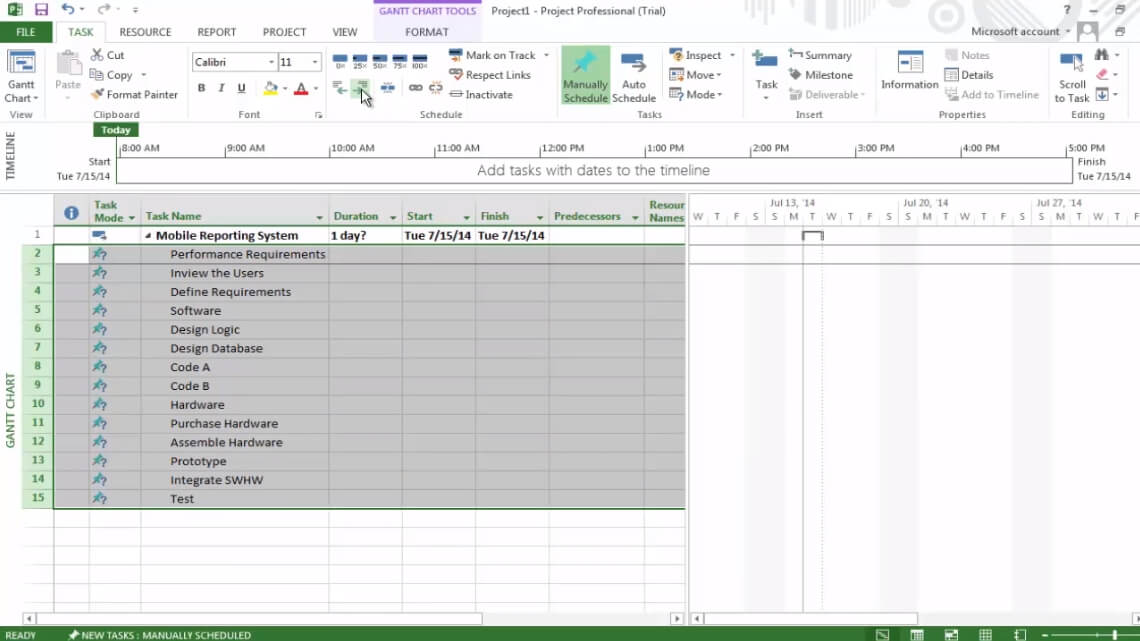
接下来,我们确定项目中的每一个单独的主要可交付成果,并将下面所述的相关任务缩进。对于这个项目,主要任务是性能需求、软件硬件和原型。
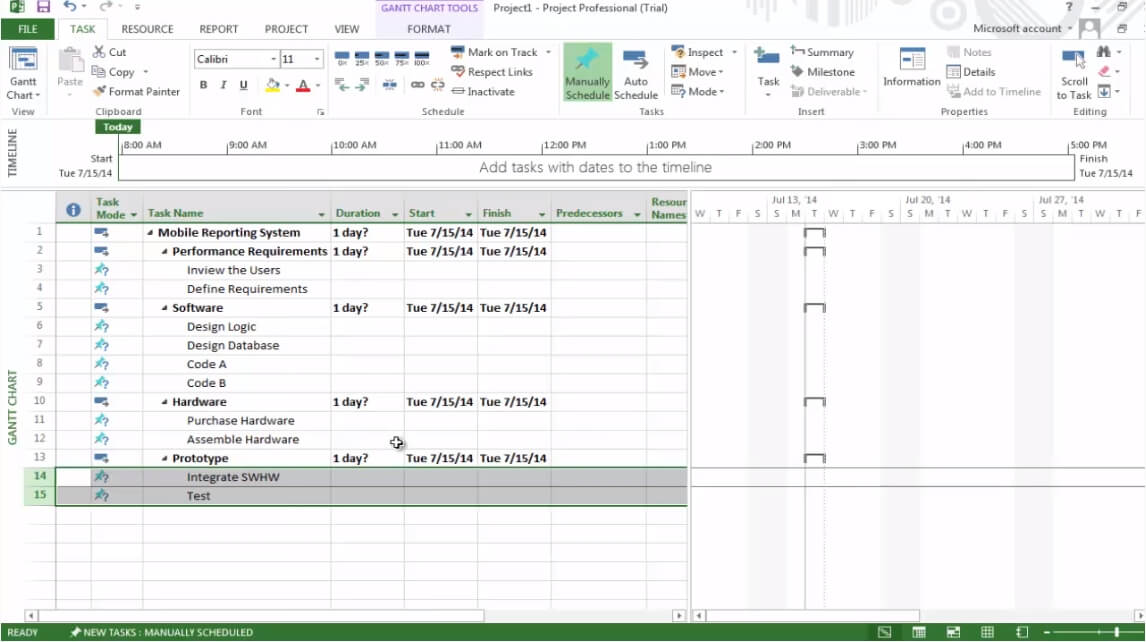
步骤4–保存文件
现在,我们已经在MicrosoftProject中创建了一个基本的三级WBS。点击文件并保存工作表以备将来使用。
如何在Edraw Max制作WBS
Edraw Max是一个通用的图表工具,初学者和专业人士都使用它来创建可视化内容。它提供了多种工具来帮助您制作流程图、工作流图、业务启动图、平面图、网络图、组织图等。您也可以使用Edraw Max在线创建详细的WBS图表从零开始。
- 低的价格- Edraw Max提供较低的订阅率相比其竞争对手。
- 工具种类繁多- Edraw Max是所有在一个图表软件与多个工具创建所有类型的图表,图形,和图表。
- 易用性- Edraw Max有一个简单的使用界面,这使它成为一个非常简单和有趣的工具。
- 可访问性- Edraw Max很容易跨不同的操作系统,如Mac OS,微软Windows和Linux。
- 适合每个人- Edraw Max在线是适合行业专业人士和初学者。
现在我们知道了Edraw Max Online是一个多么神奇的工具,让我们看看如何使用它来创建一个WBS图表,只需几个简单的步骤。
步骤1 -打开Edraw Max
打开Edraw Max Online,启动您的浏览器并输入以下URL:bob222
步骤2–打开“图形”选项卡
我们将不得不从头开始创建一个。向下滚动到屏幕左侧导航窗格上的项目管理。不同的项目管理图表将出现在屏幕上。
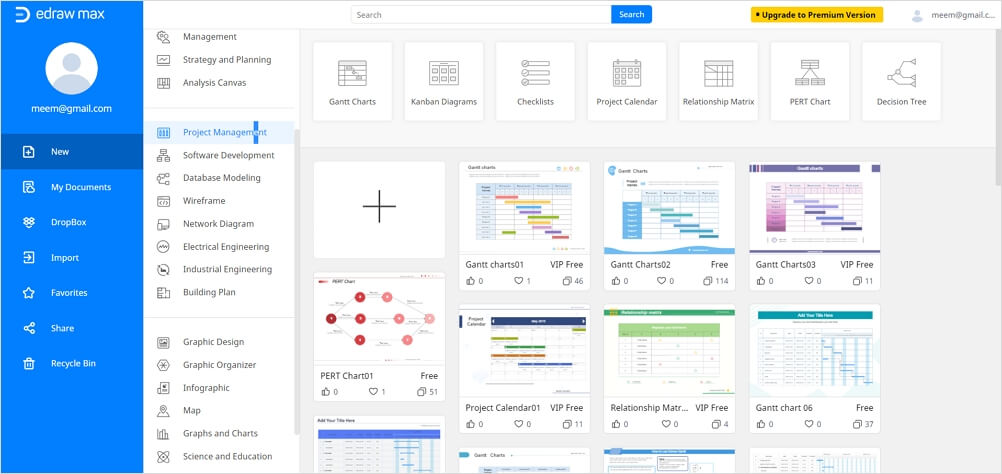
步骤3 -创建WBS
现在,只需根据您的需求编辑和定制WBS图表。
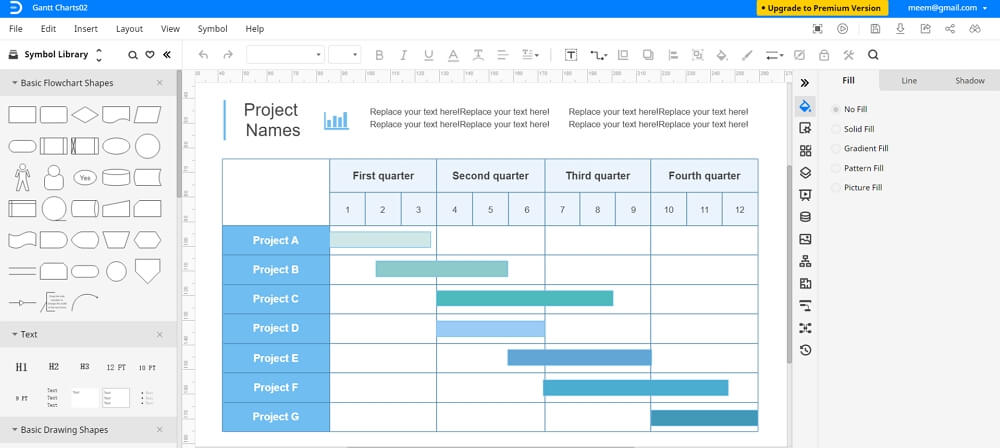
您也可以选择空白页来制作您自己的WBS。要从头开始创建WBS图表,请在空白工作表上创建图表。要使用符号、绘图和其他可视化工具,请使用符号库在屏幕的左边。你可以通过点击旁边的图标搜索更多符号库.现在向下滚动到项目管理,然后单击“OK”,将这些符号添加到库中。
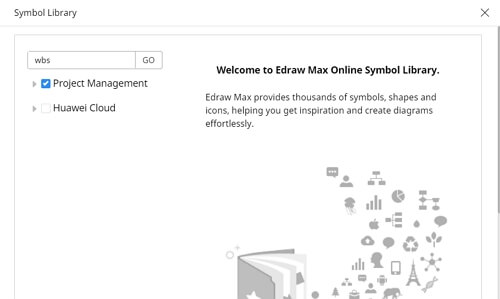
步骤4 -编辑和格式
根据需要不断编辑和格式化WBS图表。对最终结果满意后,单击“<<”和“>>”符号,关闭格式选项卡和符号库(分别位于屏幕的右侧和左侧)。
如何保存和导出您的WBS
Edraw Max Online允许您将Edraw文档导出为几种常用的文件类型,如Excel、PDF、PowerPoint、Word或图形。要将Edraw文件保存到另一个软件中,请单击文件选项卡,然后点击"出口”. 现在,选择要选择的文件类型。
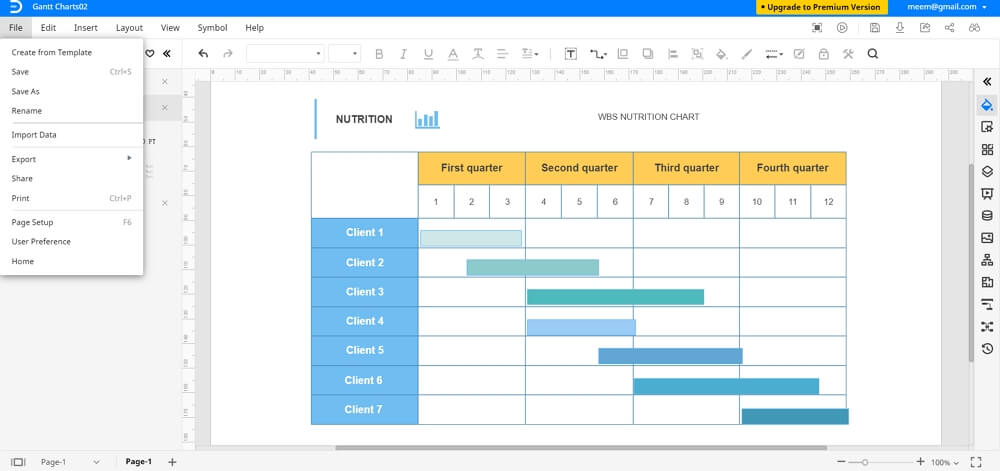
Edraw Max还允许您将文件保存在本地存储或云存储服务,如谷歌驱动器和Dropbox。点击下面的“另存为”文件选项卡以在云存储上上载文件。
